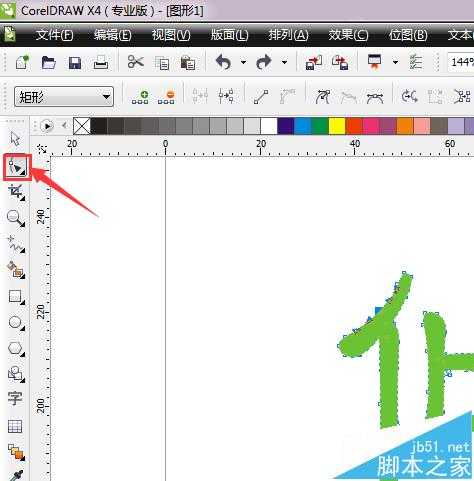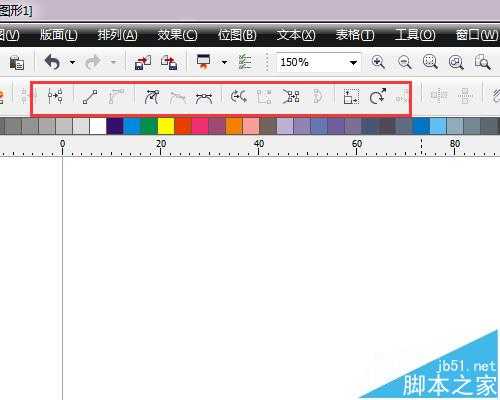站长资源平面设计
cdr怎么变形文字? cdr文字变形创造新字体的教程
简介在设计过程中,需要将字体变形,设计得更有个性,那么怎样变形文字呢?下面来教教大家如何将文字变形。软件名称:CorelDRAW X6 官方简体中文精简绿色便携版软件大小:176MB更新时间:2016-03-18立即下载1、启动CDR操作软件,然后在工作面板中输入文字,如下图所示:2、选择所输入的文字
在设计过程中,需要将字体变形,设计得更有个性,那么怎样变形文字呢?下面来教教大家如何将文字变形。
- 软件名称:
- CorelDRAW X6 官方简体中文精简绿色便携版
- 软件大小:
- 176MB
- 更新时间:
- 2016-03-18立即下载
1、启动CDR操作软件,然后在工作面板中输入文字,如下图所示:
2、选择所输入的文字,然后按ctrl+Q键,转曲文字,如下图所示:
3、然后选择形状工具,对文字进行变形,如下图所示:
4、拖动文字边缘的点进行调整,效果如下图所示:
5、调整节点过程中,还可以通过不同节点调整特点去调整,调整工具如下图所示:
6、通过调整,效果图如下图所示:
相关推荐:
cdr怎么让文字两端对齐?
CDR怎么查找未转曲的文字并将文字转曲?
cdr怎么做粗斜体字并带有倒影? cdr文字倒影的制作方法